1:下载UltraISO(软碟通)可在本站搜索 ,默认安装成功,一般选择继续试用就可以了。
UltraISO软碟通是一款功能强大而又方便实用的光盘映像文件制作/编辑/转换工具,它可以直接编辑ISO文件和从ISO中提取文件和目录,也可以从CD-ROM制作光盘映像或者将硬盘上的文件制作成ISO文件。
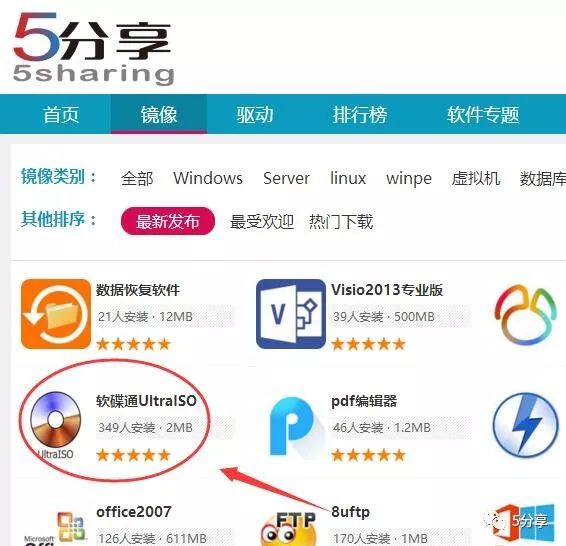
2:下载要安装的系统镜像ISO文件比如,windowsserver2003R2企业版系统镜像,并把360,金山,安全管家等等杀毒防护软件全部关掉 。保证U盘不被保护。
ISO是一种光盘镜像文件,一般以iso为扩展名,是复制光盘上全部信息而形成的镜像文件。无法直接使用,需要利用一些工具进行解压后才能使用。在windows下,一般需要专用工具软件才能操作ISO文件。
3:插入普通的USB2.0U盘备份好U盘数据,因为接下来的操作会格式化U盘,其实USB3.0的U盘也行,但是最好还是2.0的兼容性高。金士顿,三星的都可以的。
USB2.0接口插头内部一般是黑色或者白色。USB3.0接口插头内部为蓝色。
4:右击下载的系统ISO镜像用UltraISO 打开文件,可以看到系统安装文件了。








 最低0.47元/天 解锁文章
最低0.47元/天 解锁文章















 497
497











 被折叠的 条评论
为什么被折叠?
被折叠的 条评论
为什么被折叠?








